25.03.2024
Galaxy S24: Dual-SIM einrichten – so geht‘s

Das Wichtigste auf einen Blick
Inhaltsverzeichnis
Das Samsung Galaxy S24 und seine Geschwistermodelle (S24+ und S24 Ultra) unterstützten die Dual-SIM-Funktion. Das bedeutet, dass du mit bis zu zwei unterschiedlichen Telefonnummern gleichzeitig erreichbar bist. Dual-SIM beim Galaxy S24 ist folgendermaßen möglich:
Tipp: Sichere dir jetzt das Samsung Galaxy S24 mit Vertrag.

Günstig mit Vertrag nach Wunsch kombinieren und lossparen.
Tipp: Nicht nur das Galaxy S24 unterstützt Dual-SIM. Bei Blau findest du eine Liste der besten Dual-SIM-Handys.
Was ist eine eSIM?
Die embedded SIM (auf Deutsch „eingebettete SIM“) ist fest im Samsung Galaxy S24 integriert. Anstelle einer kleinen Chip-Karte bekommst du bei der Bestellung eines eSIM-Tarifs zusammen mit den Vertragsunterlagen einen QR-Code ausgehändigt. Scannst du diesen ein, wird der gebuchte Tarif heruntergeladen und digital auf der eSIM im Smartphone gespeichert.
Damit während der Dual-SIM-Einrichtung nichts schiefgeht oder sich verzögert, findest du hier eine Checkliste:
Liegen das Samsung Galaxy S24 und alle anderen benötigten Dinge bereit, kann es mit der Aktivierung der SIM-Karten bzw. der eSIM losgehen:
Bei Problemen: Funktioniert weder der Aktivierungs- noch der QR-Code, kannst du die eSIM unter bestimmten Voraussetzungen per EID (elektronische Identifikation) einrichten. Erkundige dich bei deinem Mobilfunkanbieter, ob er diese Option zur Verfügung stellt. Die EID deines Galaxy S24 findest du wie folgt heraus:
Teile sie deinem Provider mit. Er wird dich über die weiteren Schritte der Freischaltung informieren.
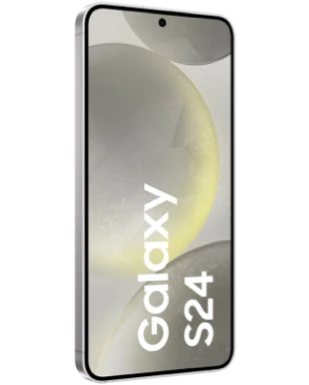
Das SIM-Kartenfach findest du beim Galaxy S24 am unteren Rand
Hast du beide (e)SIM aktiviert, kannst du die Dual-SIM-Funktion des Galaxy S24 einschalten. Das geht wie folgt:
Mithilfe des Quick-Panels legst du fest, welche Funktionen die SIM-Karten jeweils erfüllen sollen. Wische vom oberen Rand nach unten und tippe auf „Anrufe“, „Textnachrichten“ oder „Mobile Daten“, um den Funktionen eine SIM-Karte zuzuweisen.
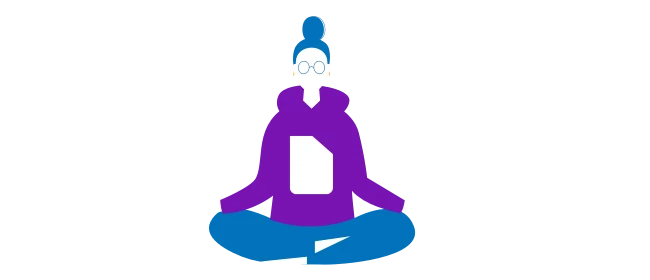
Für jeden der richtige Tarif dabei: Hol dir genau so viel Leistung, wie du brauchst. Immer günstig, immer gut. Ganz einfach mit Blau.
Das Samsung Galaxy S24 verfügt über eine Dual-SIM-Funktion. Sie ist zum Beispiel nützlich, wenn du vorhast, Berufliches und Privates durch zwei verschiedene Telefonnummern zu trennen. Zur Nutzung von Dual-SIM hast du drei Optionen:
Wichtig zu wissen: Das Galaxy S24 unterstützt nur Dual-Standby. Das heißt, während eines Telefonats ist immer nur die angerufene SIM-Karte aktiv – die andere ist nicht erreichbar.
Besitzt du noch keine zweite SIM-Karte für dein Galaxy S24, wirf einen Blick auf unsere Angebote. Auf Blau findest du viele günstige Handytarife.
Die eSIM hat den Vorteil, dass sie nicht verloren oder kaputtgehen kann. Zwingend notwendig ist die Umstellung aber nicht.
Ja, das hat allerdings nichts mit der Dual-SIM-Funktion zu tun. Ist dieselbe Telefonnummer auf mehrere Karten aufgeteilt, spricht man von Multi-SIM. Dieses Feature eignet sich hervorragend dafür, die ganze Familie mit einem gemeinsamen Tarif auszustatten.
Eine eSIM kannst du nicht wie eine physische SIM-Karte unkompliziert in ein anderes Smartphone umstecken und weiter nutzen. Kennst du das Vorgehen nicht auswendig, kostet es mehr Zeit, die eSIM zu deaktivieren und auf dem anderen Handy zu aktivieren.

Erfahre alles zur Dual-SIM-Funktion des Galaxy S25 – und wie du zwei Handynummern gleichzeitig auf deinem Premium-Smartphone verwenden kannst.
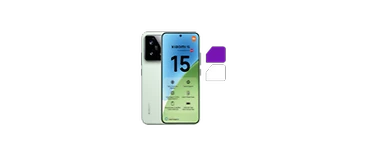
Das Xiaomi 15 unterstützt Dual-SIM und ermöglicht so die parallele Nutzung von zwei SIM-Karten verschiedener Mobilfunkanbieter. Hier erfährst du mehr!
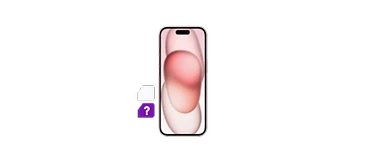
Mit dem iPhone 15 nutzt du problemlos zwei SIM-Tarife gleichzeitig. Wie Dual-SIM beim iPhone funktioniert, erfährst du hier.